מה לעשות כשהמכשיר לא מזהה את כרטיס ה-SD
בהתאם לדגם המכשיר שלכם, ייתכן שאתם יכולים להרחיב את שטח האחסון של המכשיר על-ידי הכנסת כרטיס זיכרון. אם המכשיר שלכם לא מזהה את הכרטיס או מציג את הודעת האזהרה 'כרטיס SD לא ניתן לקריאה', עיינו במדריך הבא כדי לפתור את הבעיה.
לפני שאתם מנסים את ההמלצות הבאות, ודאו שתוכנת המכשיר והישומים הרלוונטיים מעודכנים לגרסה האחרונה. לעדכון תוכנת המכשיר הנייד, עקבו אחרי השלבים הבאים:
1. עברו אל הגדרות > חפש עדכוני מערכת.
2. הקישו על הורד והתקן.
3. עקבו אחרי ההוראות המופיעות על המסך.
בדיקת כרטיס ה-SD
ראשית, הוציאו את כרטיס ה-SD מהמכשיר ובדקו אם נגרם לו נזק.
גם אם נראה שלא נגרם נזק פיזי לכרטיס הזיכרון, אתם עדיין עלולים לחוות בעיות. אם יש ברשותכם מכשירים נוספים בסביבתכם, בדקו את כרטיס הזיכרון כדי לוודא שהוא פועל.
נסו לאלץ הפעלה מחדש של מכשיר. הפעלה מחדש עשויה לפתור את הבעיה וייתכן שהמכשיר יזהה את כרטיס הזיכרון בשל כך.
הערה:
- הנתונים והקבצים שלכם יישמרו גם אם תאלצו הפעלה מחודשת של המכשיר.
ייתכן שנגרם נזק לכרטיס הזיכרון בגלל יישום של צד שלישי המותקן במכשיר. כדי לבדוק האם כך הדבר, נסו לגשת אל כרטיס הזיכרון מצב בטוח, שבו כל היישומים של גורמי צד שלישי מושבתות. אם כרטיס הזיכרון מזוהה ב'מצב בטוח', אתם יכולים לנסות למחוק יישומים שהורדתם לאחרונה, שאינכם מזהים או שנראה לכם שהן מכילות תוכנות זדוניות.
עברו מצב בטוח על פי השלבים הבאים.


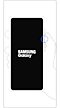

פעלו בהתאם לשלבים הבאים כדי למחוק יישום תחת מצב בטוח.
ניתן לעבור מצב בטוח למצב רגיל בהתאם לשלבים הבאים.
שלב 1. לחצו והחזיקו את לחצן הנמכת עוצמת השמע ואת לחצן הצד בו-זמנית.
שלב 2. בחרו באפשרות הפעלה מחדש.
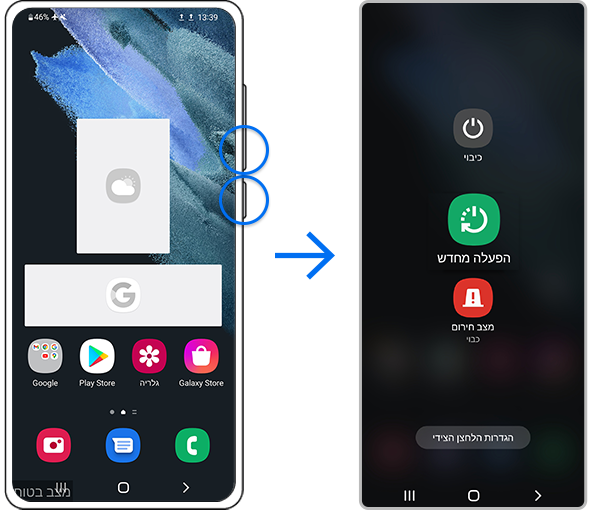
באפשרותכם לנסות לפתור את השגיאה בזיהוי כרטיס הזיכרון על-ידי אתחול כרטיס הזיכרון. כדי להימנע מאובדן נתונים, הקפידו לגבות אותו לפני האתחול. כדי לאתחל את כרטיס הזיכרון, פעלו בהתאם לשלבים הבאים.
הערה:
- האתחול ימחק את כל התוכן הקיים בכרטיס הזיכרון ללא אפשרות לשחזר אותו.
הערה:
- מיקומי לחצני עוצמת השמע ולחצן הצד עשויים להשתנות בהתאם לדגם המכשיר.
- לא כל דגמי המכשירים תומכים בשימוש בכרטיסי זיכרון.
- אם פעלתם בהתאם לשלבים המופיעים לעיל אך הבעיה נמשכת, ייתכן שנגרם למכשיר שלכם נזק פיזי. צרו קשר עם מרכז התמיכה לקבלת המידע הרלוונטי.
- ייתכן שצילומי המסך והתפריטים של המכשיר יוצגו באופן שונה בהתאם לדגם ולגרסת התוכנה של המכשיר.
תודה על המשוב שלך
יש להשיב לכל השאלות.






































